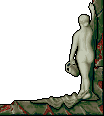Virtual PC für Siedler 2 einrichten

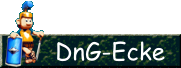
Ich empfehle es zunächst eher mit DOSBox zu probieren!
Mit VirtualPC kann man unter Windows NT/2000/XP einen virtuellen PC simulieren, der sich dann wie ein unabhängiges System verhält. Damit ist es also möglich auf einem heutzutage normalen Rechner MS-DOS zu installieren (eben auf diesem virtuellen PC) und damit mehr oder weniger ohne Probleme Siedler 2 spielen.
Anleitung zum Einrichten:
Bei Microsoft die inzwischen kostenlose Vollversion herunterladen (18,2 MB) und installieren
Dann das von mir vorbereitete Image einer Festplatte für den virtuellen PC herunterladen. Dabei handelt es sich um ein MS-DOS System mit Maustreibern. Download hier. Diese Datei dann in ein beliebiges Verzeichnis auf der eigenen Festplatte entpacken (z.B. mit Winzip in "C:\VirtualPC-Harddisk\s2_harddisk.vhd") und den Pfad merken.
Das Image wurde noch mit der Trial-Version erstellt, scheint aber jetzt auch mit der Vollversion zu funktionieren - wenn es nicht geht bitte melden.VirtualPC starten und einen neuen PC erstellen:
Datei - Assistent für neue virtuelle Computer - Weiter - Virtuellen Computer erstellen - Weiter - beliebigen Namen eingeben - Weiter - MS-DOS auswählen - Weiter - Verwendung des empfohlenen Arbeitsspeichers auswählen - Weiter - Vorhandene virtuelle Festplatte auswählen - Weiter - Auf Durchsuchen klicken und entpackte Harddisk (z.B "C:\VirtualPC-Harddisk\s2_harddisk.vhd") auswählen - Weiter - FertigFür den 2-Spieler-Modus:
PC in der Liste auswählen und auf Einstellungen klicken. COM1 in der Liste auswählen und rechts Physikalischer serieller Anschluß: COM1 auswählen. Dies muss nur gemacht werden wenn der 2-Spielermodus genutzt werden soll. Dafür muss eine PS/2 oder USB Maus unter Windows installiert sein und zusätzlich eine serielle Maus am COM-Port 1 angeschlossen sein. Diese darf aber nicht von Windows installiert werden! (Mauszeiger darf sich unter Windows nicht mit der zweiten Maus bewegen lassen). Wenn Windows die serielle Maus automatisch installiert, sollte die Maus auf folgende Weise deaktiviert werden:
Rechtsklick auf Arbeitsplatz - Eigenschften - Hardware - Gerätemanager. Dort das + vor Mäuse und andere Zeigegeräte anklicken und dann mit einem Rechtsklick auf serielle Microsoft Mouse gefolgt von einem Klick auf Deaktivieren die Maus unter Windows ausschalten.Jetzt den virtuellen PC in der Liste auswählen und auf Starten klicken. Es dauert eine Weile, dann erscheint die Meldung:
Jetzt Siedler 2 installieren oder Siedler 2 starten C:\>
Dann die Siedler2 CD einlegen und unter CD - Physikalisches Laufwerk X: verwenden auswählen (X steht für das Laufwerk, in dem die S2 CD liegt). Danach mit dem Befehl r: Enter (Doppelpunkt erhält man durch Shift+Ö) auf das CD-Laufwerk wechseln. Dort durch Eingabe von install.bat Enter die Installation starten und dann den Installationsanweisungen folgen.
Im Soundsetup-Menü nach der Installation als MIDI Music Driver den Creative Labs Sound Blaster (TM) 16 auswählen und im folgenden Menü Attempt to configure sound driver automatically wählen. Bei einem Fehlschlag einen anderen Treiber im vorhergehenden Menü auswählen und es noch einmal versuchen.
Genauso mit dem Digital Audo Driver verfahren, diesmal allerdings den Creative Labs Sound Blaster 16 or AWE32 auswählen.Nach Abschluß der Installation kann S2 mit den folgenden Befehlen gestartet werden:
c: Enter
cd [Pfad] Enter (z.B. cd bluebyte\siedler2 Enter) (den \ erhält man duch #, Z und Y sind vertauscht.)
s2.exeDie Installation muss natürlich nur einmal ausgeführt werden, nicht bei jedem Start von Virtual PC.
Alle Angaben ohne Garantie!
Viel Spaß!
Anmerkungen, Hinweise, Tipps und Fehler zu dieser Anleitung bitte unbedingt an jhkluth@gmx.de schicken!
|
|
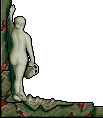
Viele Grafiken auf dieser Seite stammen aus dem Spiel "Die Siedler 2" von Blue Byte.